Jak naprawić panel sterowania NVIDIA nie wyświetlający się w systemie Windows 10 [rozwiązany]
Opublikowany: 2021-01-15Czy Panel sterowania Nvidia zniknął na Twoim komputerze po uaktualnieniu systemu Windows lub zaktualizowaniu sterownika karty graficznej? Według użytkowników natknęli się na ten błąd po aktualizacji swojej wersji Windows z Windows 10 .
Ponadto, gdy oprogramowanie sterownika karty graficznej nie jest poprawnie aktualizowane, wielu użytkowników napotkało ten błąd.
Panel sterowania Nvidia zapewnia użytkownikom przydatne funkcje do kontrolowania właściwości karty graficznej Nvidia. Czasami użytkownicy stwierdzają, że ustawienia wyświetlania Nvidia nie są dostępne lub panel sterowania Nvidia znika z menu kontekstowego pulpitu, menu Start lub z pulpitu.
Wstępnymi przyczynami tego mogą być wadliwe sterowniki karty graficznej po ich zaktualizowaniu lub brak podkluczy i wartości rejestru. Niektóre losowe problemy mogą być również odpowiedzialne za brak błędu Panelu sterowania Nvidia .
Oto samouczek dotyczący naprawy brakującego panelu sterowania Nvidii w systemie Windows 10.
Panel sterowania NVIDIA nie wyświetla się w systemie Windows 10 — użyj narzędzia Bit Driver Updater , aby go naprawić (zalecane przez ekspertów)
Głównym powodem „Nie można zlokalizować panelu sterowania NVIDIA” i innych problemów z komputerem są nieaktualne lub uszkodzone sterowniki systemu Windows. Najlepszym sposobem rozwiązania takich problemów jest skorzystanie z potężnego, bezpłatnego narzędzia do aktualizacji sterowników, tj. Bit Driver Updater. Ten program bez wysiłku rozwiązuje wszystkie problemy związane ze sterownikami, które powodują problemy z funkcjonowaniem urządzeń sprzętowych.
Aby pobrać i zainstalować najnowsze sterowniki graficzne Nvidia za darmo, kliknij przycisk poniżej!

Jak naprawić brakujący panel sterowania Nvidia w systemie Windows 10?
Przejdźmy teraz głębiej, aby zrozumieć metody rozwiązania problemu braku błędu otwierania Panelu sterowania Nvidia.
1. Uruchom ponownie usługi Nvidii
Jeśli nie możesz wykryć panelu sterowania Nvidia w systemie Windows 10, ponowne uruchomienie usług Nvidia może znacznie pomóc w rozwiązaniu błędu. Oto kroki, aby ponownie uruchomić usługi Nvidii:
- Otwórz okno dialogowe Uruchom, naciskając jednocześnie klawisz Windows + klawisz R.
- Następnie musisz otworzyć okno Usługi, wpisując „services.msc” w oknie dialogowym Uruchom, a następnie naciskając Enter .
- Spróbuj zlokalizować usługi związane z Nvidią.
- Kliknij prawym przyciskiem myszy usługę Nvidia, a następnie naciśnij przycisk Uruchom ponownie pojawiający się w wyskakującym menu.
- Jeśli zauważysz, że konkretna usługa Nvidii nie działa, kliknij ją prawym przyciskiem myszy, aby wybrać opcję Start z menu kontekstowego.
Gdy skończysz, otwórz Panel sterowania Nvidia i sprawdź, czy problem został rozwiązany, w przeciwnym razie wypróbuj kolejne metody.
Przeczytaj więcej: Jak zaktualizować sterowniki Nvidia w systemie Windows 10
2. Odkryj panel sterowania Nvidia
Po zaktualizowaniu oprogramowania karty graficznej Nvidia czasami Panel sterowania Nvidia może nie pojawiać się w menu kontekstowym pulpitu lub menu Start.
Teraz, jeśli ponowne uruchomienie usług Nvidia nie pomogło w znalezieniu panelu sterowania Nvidia, możesz odkryć panel sterowania Nvidia w następujący sposób, aby sprawdzić, czy to pomaga naprawić błąd brakującego panelu sterowania Nvidia .
- Przejdź do Panelu sterowania systemu, a następnie kliknij dwukrotnie, aby otworzyć opcję Panel sterowania Nvidia. (Upewnij się, że przeglądasz elementy według dużych ikon w Panelu sterowania systemu.)
- Znajdź menu Pulpit lub Widok , aby wybrać opcję Dodaj menu kontekstowe pulpitu z menu rozwijanego.
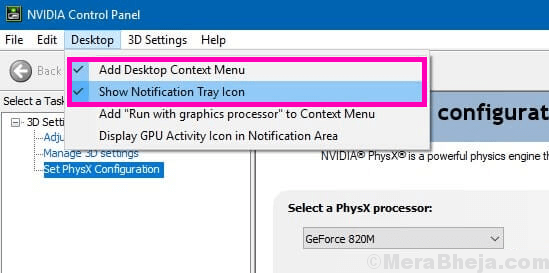
Po wybraniu wyżej wymienionej opcji wróć do pulpitu systemu i sprawdź, czy możesz teraz automatycznie znaleźć Panel sterowania Nvidia na ekranie pulpitu komputera.
3. Ręcznie uruchom Panel sterowania Nvidia
Dopóki i jeśli nie będziesz w stanie znaleźć trwałego rozwiązania, aby rozwiązać błąd braku otwierania Panelu sterowania Nvidia , do tego czasu możesz uzyskać dostęp do Panelu sterowania Nvidia, uruchamiając go ręcznie.
Oto jak możesz to łatwo zrobić:
- Przejdź do folderu Dysk C z Mojego komputera .
- Znajdź folder Program Files tutaj.
- Następnie przejdź do folderu Nvidia Corporation i wyszukaj to samo w folderze Program Files (x86) .
- Kiedy w końcu znajdziesz się w folderze Nvidia Corporation , otwórz klienta Panelu sterowania .
- Zidentyfikuj plik nvcplui tutaj.
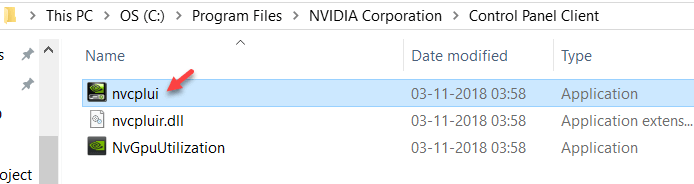
- Kliknij prawym przyciskiem myszy plik nvcplui i uruchom go jako administrator .
- Utwórz skrót na pulpicie również klikając prawym przyciskiem myszy plik nvcplui .
Przeczytaj więcej: Jak zaktualizować sterowniki graficzne w systemie Windows 10

4. Zaktualizuj sterownik karty graficznej za pomocą narzędzia do aktualizacji sterowników
Większość problemów wynika z wadliwych sterowników w systemie. Gdy napotkasz problem braku Panelu sterowania Nvidia, mógł on wzrosnąć z powodu niekompletnej lub wadliwej aktualizacji sterownika.
W tej sytuacji najlepszym rozwiązaniem jest zaktualizowanie lub pobranie najnowszego sterownika karty graficznej Nvidia za pomocą najlepszego narzędzia do aktualizacji sterowników .
Jeśli zastanawiasz się, które oprogramowanie do aktualizacji sterowników jest najlepsze dla Twojego systemu, możesz rozważyć zainstalowanie programu Bit Driver Updater .
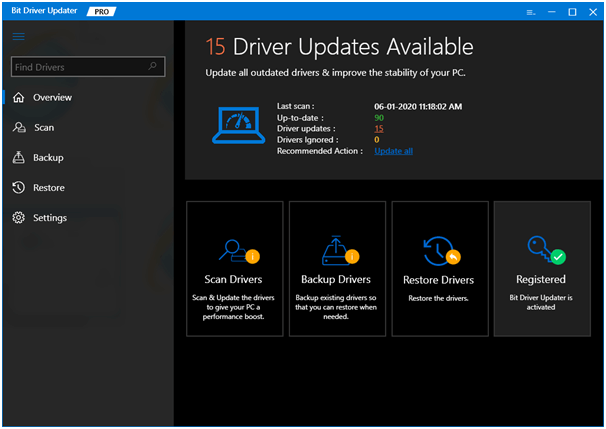

Kluczowe cechy Bit Driver Updater:
- Natychmiast wykrywa uszkodzone, nieaktualne i brakujące sterowniki.
- Pobiera oryginalne wersje sterowników, które można zainstalować jednym kliknięciem.
- Oferuje całodobową pomoc techniczną.
- Szybko zwiększa wydajność systemu.
- Oferuje bazę danych zawierającą ponad 160000 sterowników urządzeń.
- To narzędzie pomyślnie przeszło proces testowania WHQL firmy Microsoft.
Możesz zainstalować to niesamowite narzędzie do aktualizacji sterowników i pozwolić mu dokładnie przeskanować system, aby wykryć stare i wadliwe sterowniki. Po zakończeniu procesu skanowania możesz jednym kliknięciem zainstalować odpowiednie wersje sterowników graficznych i uzyskać dostęp do Panelu sterowania Nvidia na pulpicie.
Kroki, aby zaktualizować sterowniki graficzne Nvidia za pomocą narzędzia do aktualizacji sterowników bitowych
- Po zainstalowaniu aplikacji Bit Driver Updater w systemie, pozwól jej automatycznie przeskanować system.
- Teraz poczekaj chwilę. W mgnieniu oka otrzymasz listę wszystkich brakujących, nieaktualnych lub niedopasowanych sterowników w Twoim systemie.
- Na liście przejdź do sterownika Nvidia i wybierz opcję „Aktualizuj teraz” umieszczoną obok niego, aby automatycznie pobrać i zainstalować najnowszą, zalecaną przez producenta wersję.
5. Zainstaluj ponownie sterownik graficzny
Jeśli metoda aktualizacji sterownika nie rozwiązała problemu braku Panelu sterowania Geforce , możesz ponownie zainstalować sterownik karty graficznej, aby rozwiązać ten problem.
Przede wszystkim musisz odinstalować sterownik graficzny i wyczyścić wszystkie pliki.
- Możesz to zrobić, przechodząc do Menedżera urządzeń i rozwijając sekcję Karty graficzne.
- Tutaj kliknij prawym przyciskiem myszy sterownik karty graficznej Nvidia i wybierz opcję „ Odinstaluj urządzenie ”.
- Po zakończeniu procesu dezinstalacji uruchom ponownie system.
Następnie możesz ponownie zainstalować sterownik graficzny Nvidia w następujący sposób.
Za pośrednictwem aktualizacji systemu Windows:
- Przejdź do Ustawień systemu Windows i przejdź do Aktualizacji i zabezpieczeń .
- W sekcji Aktualizacja i zabezpieczenia przejdź do witryny Windows Update .
- Tutaj kliknij przycisk „ Sprawdź aktualizacje” , aby system Windows mógł pobrać sterownik graficzny Nvidia.
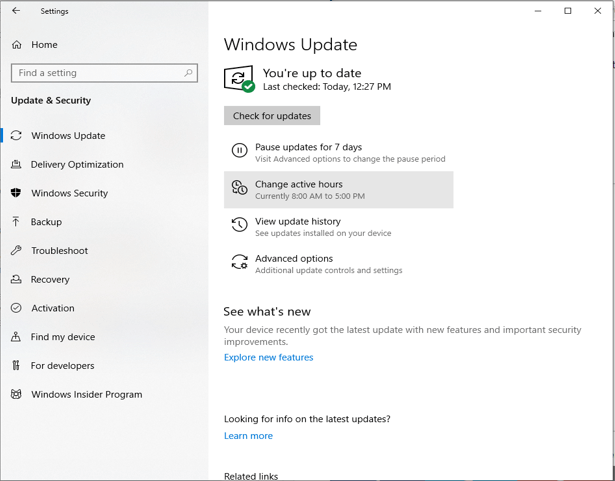
Ze strony producenta:
- Najpierw sprawdź wersję sterownika karty graficznej za pomocą menedżera urządzeń.
- Wejdź na stronę producenta, wyszukaj dokładną wersję sterownika karty graficznej i zainstaluj go.
Czytaj więcej: Windows 10 100% użycie dysku w Menedżerze zadań [naprawiono]
6. Stałe rozwiązanie zgodne z obsługą Nvidii
Według wsparcia Nvidii istnieje stały sposób na pozbycie się błędu ustawień wyświetlania Nvidii.
- Przejdź do Mój komputer , a następnie do plików programu (x86) .
- Znajdź Nvidia Corporation , a następnie przejdź do Display.NvContainer .
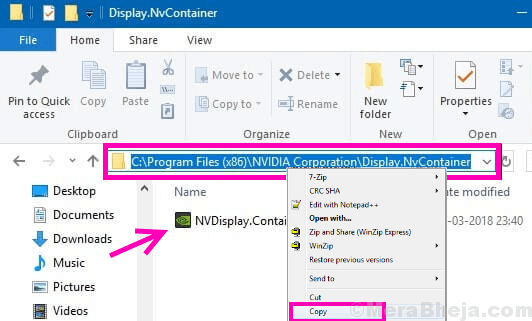
- W tej lokalizacji znajdź plik Display.NvContainer i kliknij go prawym przyciskiem myszy, aby wybrać opcję Kopiuj .
- Na koniec otwórz folder startowy , wpisując shell:startup w oknie dialogowym Uruchom, a następnie naciśnij Enter .
- Po otwarciu folderu Autostart możesz wkleić tutaj plik Display.NvContainer .
- Teraz kliknij prawym przyciskiem myszy ten plik i wybierz opcję Właściwości .
- Przejdź do zakładki Zgodność w oknie Właściwości .
- Zaznacz pole, które mówi Uruchom ten program jako administrator .

- Następnie kliknij „OK” , aby wprowadzić nowe ustawienia.
- Na koniec uruchom ponownie komputer, aby znaleźć Panel sterowania Nvidia w menu kontekstowym pulpitu i menu Start.
Czy panel sterowania Nvidia jest już dostępny?
Wśród różnych rozwiązań wymienionych powyżej, ostatnia metoda zgodna z obsługą Nvidia i metoda aktualizacji sterownika graficznego są najbardziej potencjalnymi metodami rozwiązywania błędu braku Panelu sterowania Nvidia.
Ostatecznie, jeśli nadal nie możesz naprawić błędu, możesz skontaktować się z zespołem wsparcia Nvidii.
